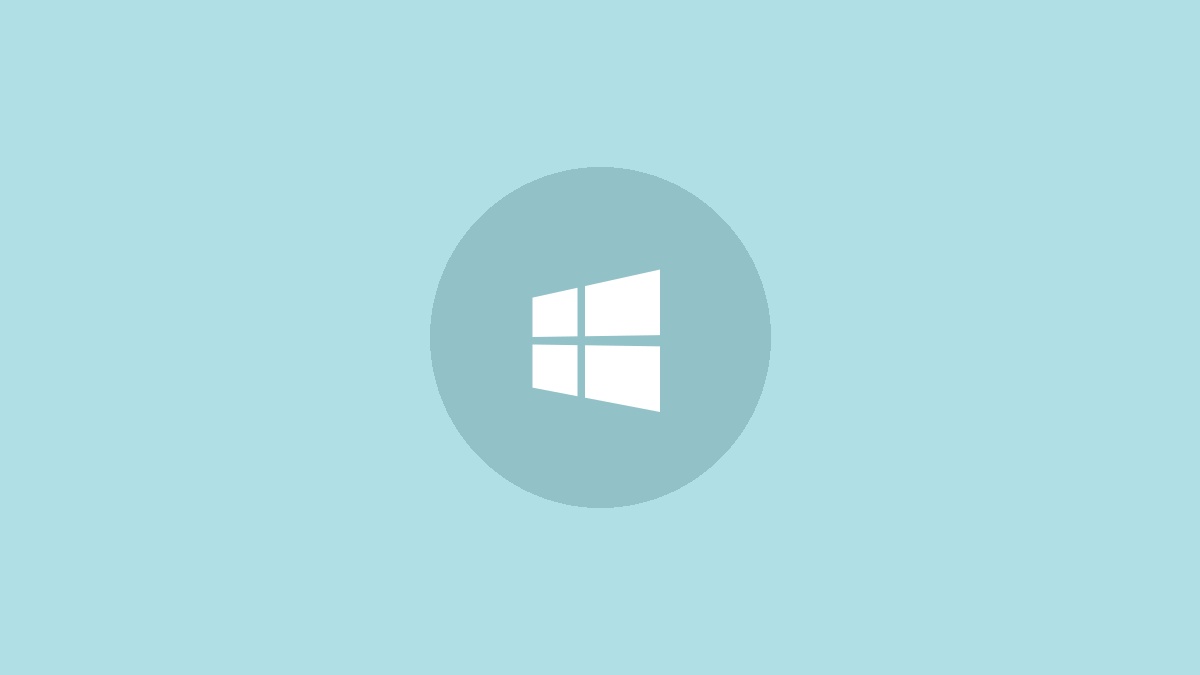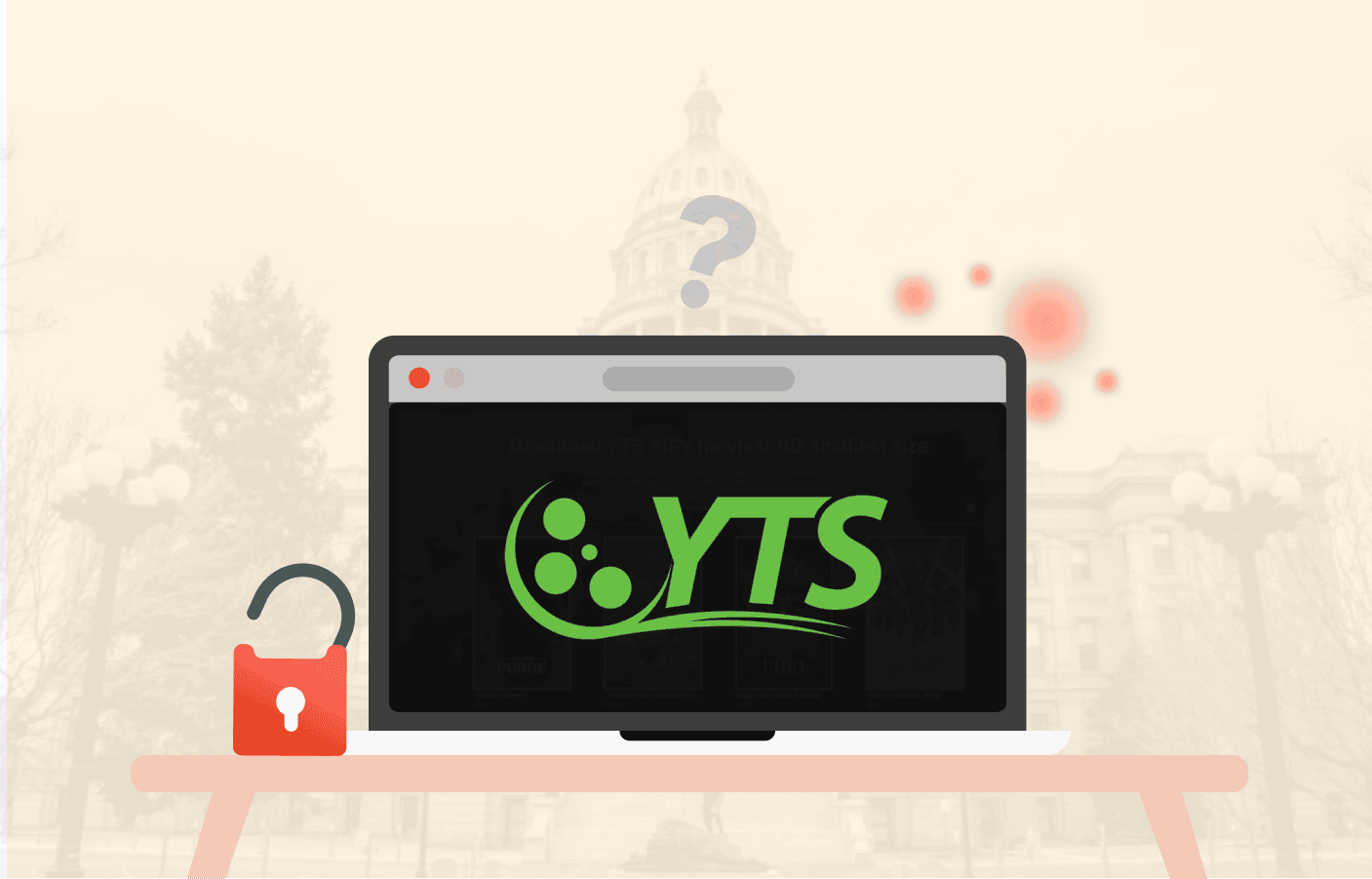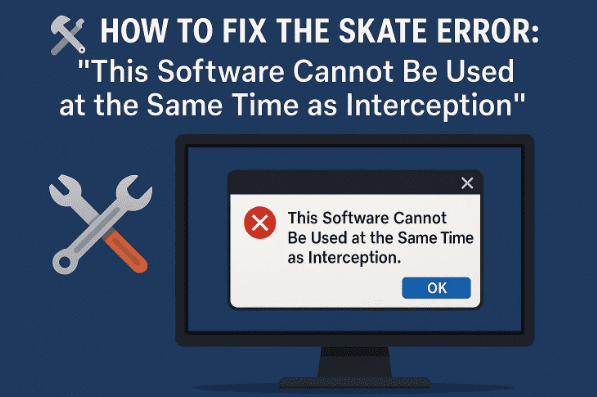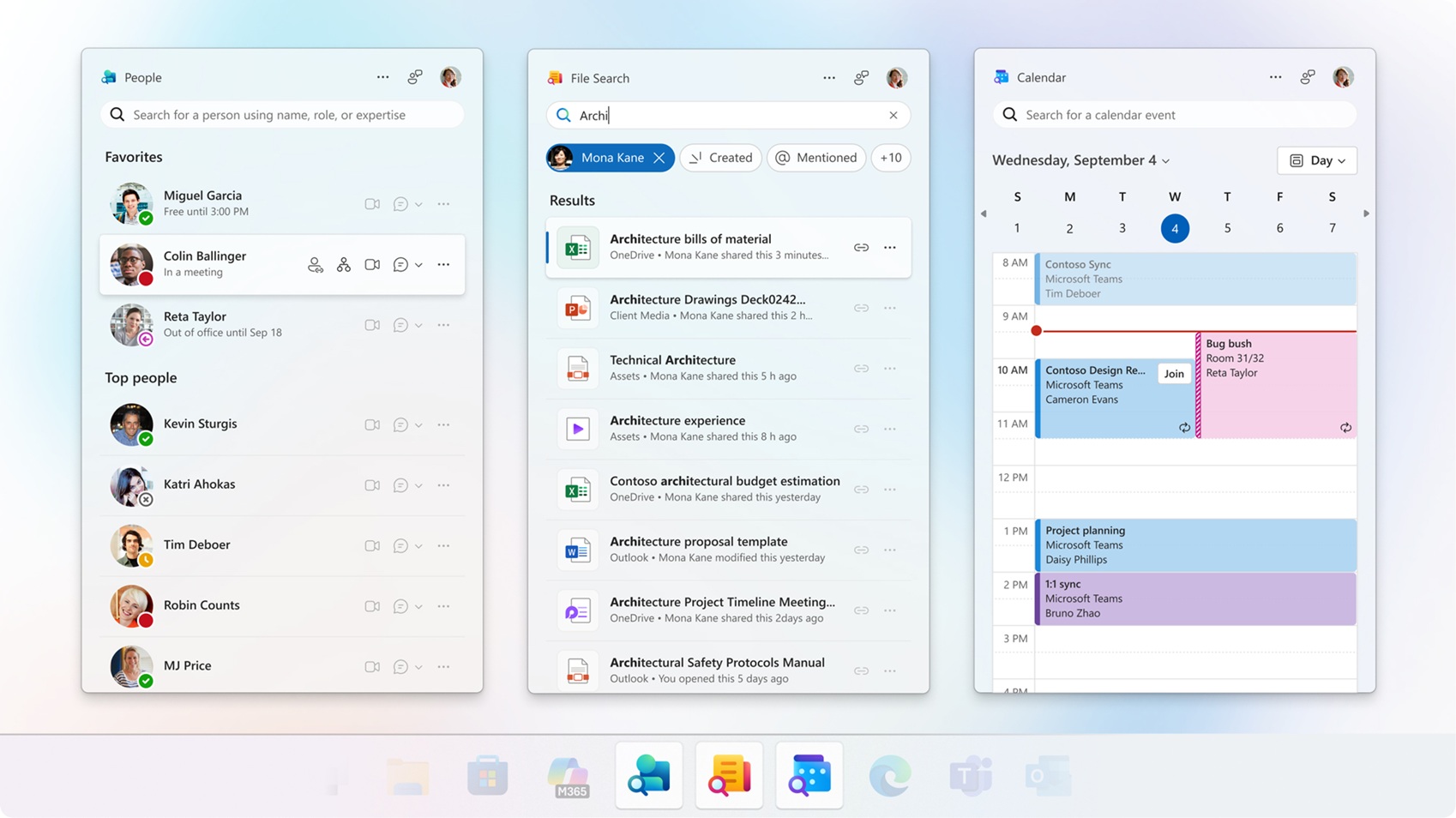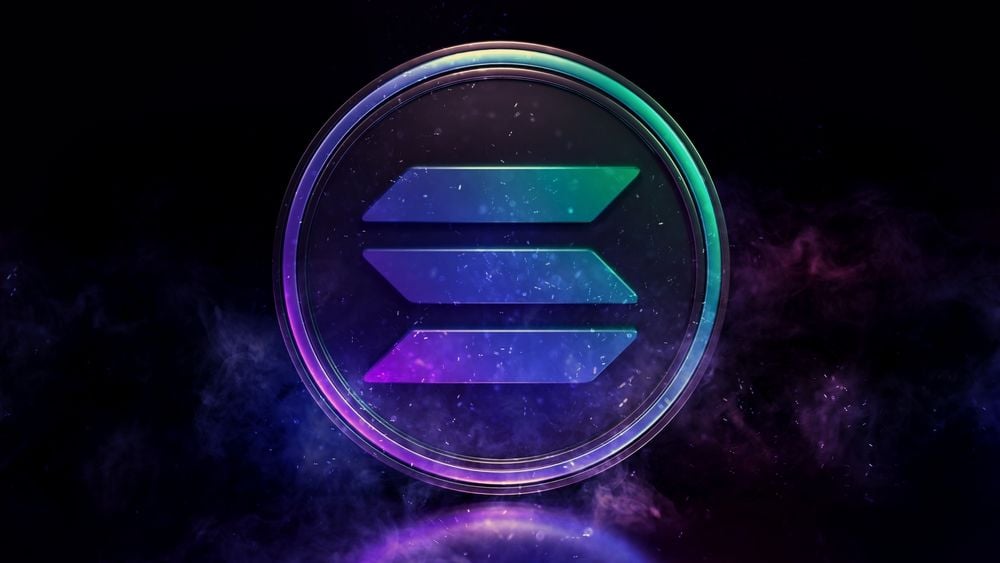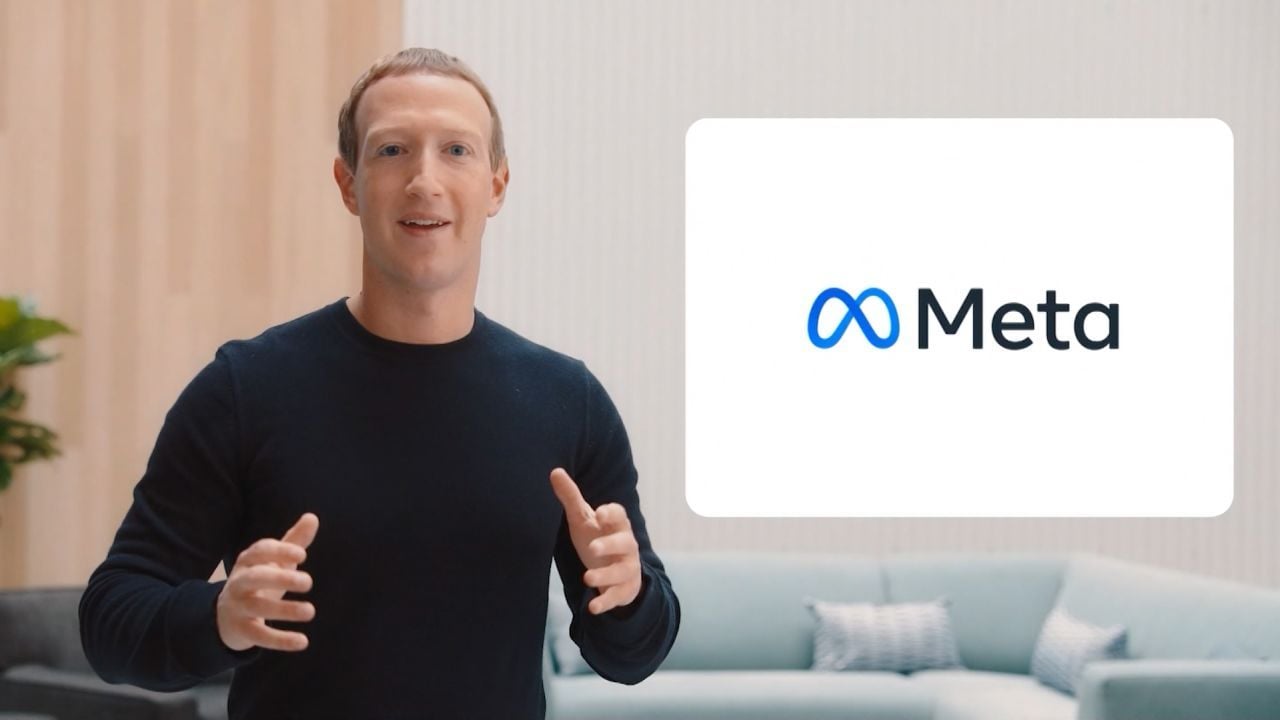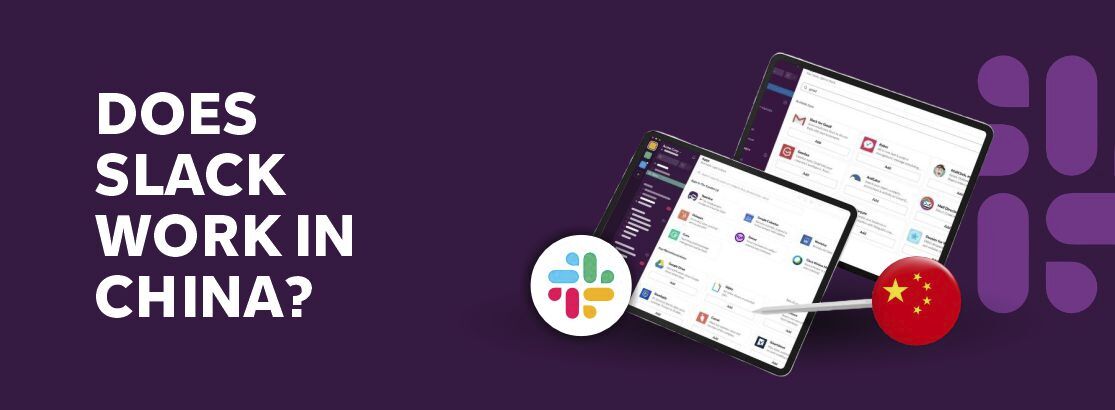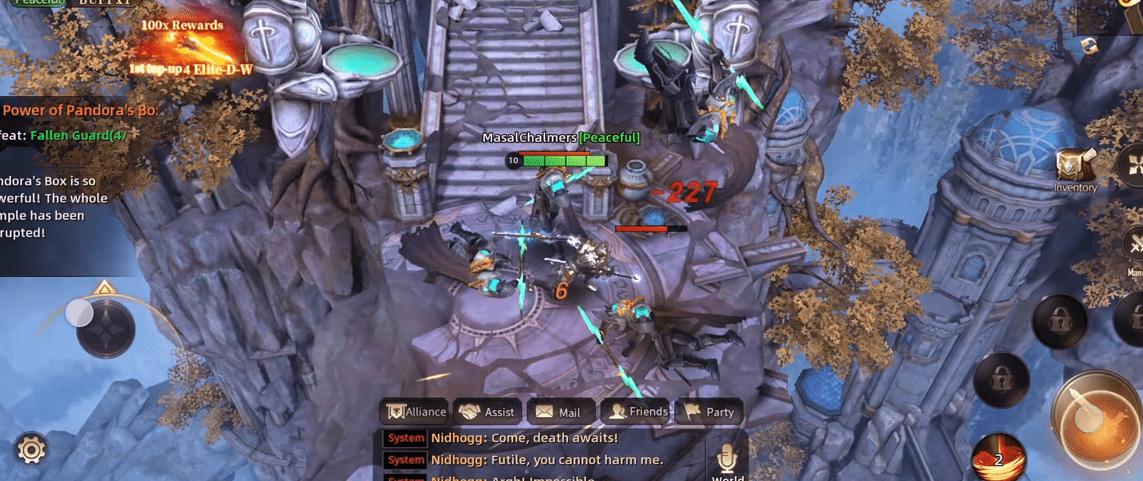三星Galaxy智能手机有很多好处。不幸的是,他们也有一些弊端。用户使用Galaxy S10遇到的主要问题之一是GPS问题。如果您遇到问题,找到自己的位置,获取错误的方向或根本找不到当前位置,则可能是由于手机的GPS存在问题所致。
本文将讨论如何修复三星Galaxy S10 GPS问题以及将来可以采取什么措施来防止它们。阅读此帖子后,您应该能够解决三星Galaxy S10上出现的所有GPS问题,并根据需要返回使用手机。如果您将手机用于Google Maps,开车去上班或有其他理由经常知道您在哪里以及如何到达其他地方,则此博客文章适合您。
1。切换GPS
解决问题的最简单,最快的方法是切换GPS,以便有机会刷新本身。您可以从您的通知阴影中打开或关闭GPSr电话或设置:
- 导航到设置
- 搜索位置,然后点击它。或者,安全与位置或生物特征和位置
- 点击位置。
- 将其切换并继续。
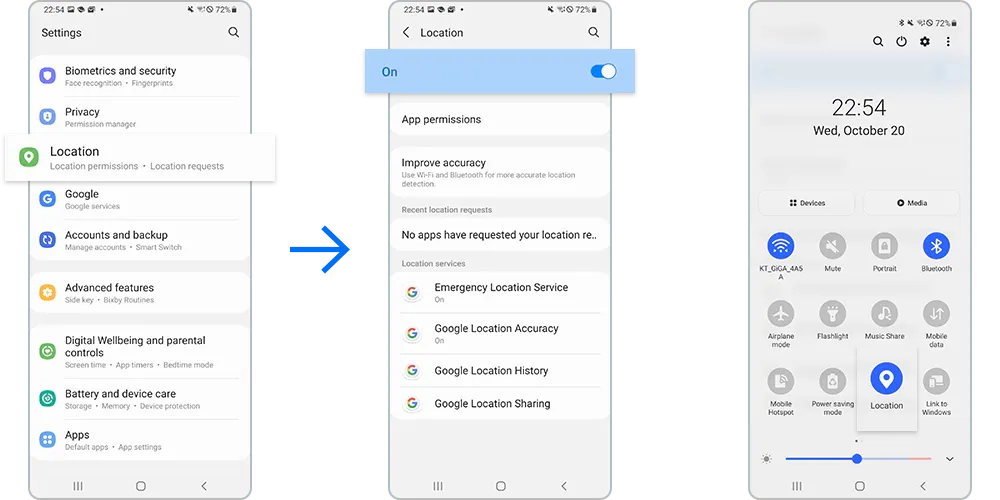
单击以展开
2。切换飞机模式
许多用户发现,切换飞机模式可以帮助解决GPS的问题。
3。节能模式
“节能模式”降低您的Android电话性能和限制振动,位置服务和大多数背景数据。节省电池时可能是有益的,但是如果您试图在Galaxy S10上使用GPS,则必须禁用节电模式。
- 从设置
- 轻敲电池和设备护理。
- 然后,节能节省
4。重新启动您的Galaxy S10
您可以通过重新启动解决许多问题。按并按住电源按钮或电源和音量下的按钮以重新启动设备。菜单出现后,点击重新启动或关闭电源并重新启动。
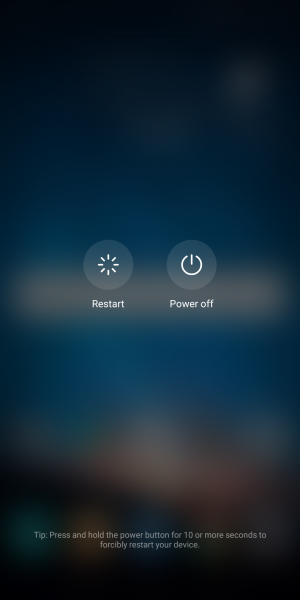
单击以展开
5。调整GPS设置(修复了在Galaxy S10上的Google Maps中搜索GPS问题的修复)
三星Galaxy S10的GPS设置可以对您所在位置的校准产生很大的不同。您的全科医生可能会利用其他技术的一些帮助来帮助获得更好的位置。
但是,只有在您选择了适当的设置时,才会发生这种情况。要检查Galaxy S10上的GPS设置,请按照以下步骤:
- 前往设备的设置菜单
- 向下滚动以检查位置或安全与位置
- 在位置,点击模式
您会注意到在模式下有三种不同的设置。您的全科医生可以根据所选设置提供最准确的位置。
您必须选择“高精度“因为其他两个选项将限制您的GPS检查位置的方式。
- 高精度(电池使用率:高):使用GPS,Wi-Fi和移动网络来估计位置。
- 节省 /节省电池(电池使用率:低):使用Wi-Fi和移动网络估算位置。
- 仅GPS /仅设备 /设备传感器(电池使用:中等):使用GPS估算位置。
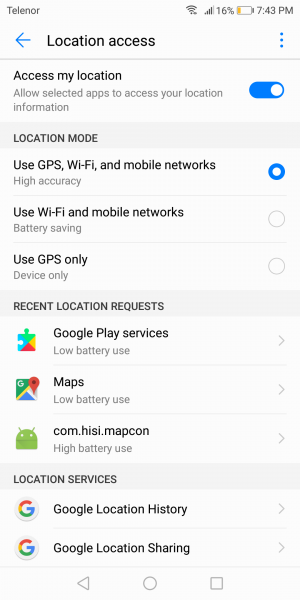
单击以展开
6。在您的Galaxy S10上更新Google地图
更新您的Google地图可能会产生很大的不同。
- 1。打开您的Google Play商店应用程序。
- 2。在右上角,单击您的个人资料图标。
- 3。然后,点击管理应用程序和设备。可用更新的应用标记为“可用更新”。
- 4。搜索Google地图
- 5。轻敲更新。
更新完成后,重新启动您的Galaxy S10,并允许GPS再次检查位置。
7.三星Galaxy S10上的清除缓存和数据
缓存文件存储信息,可帮助您的设备快速加载应用程序。一旦您继续使用该应用程序,这些文件会随着时间的推移而制作。
这是您需要做的:
- 转到设置
- 点击应用程序(App Manager,管理应用程序,具体取决于Android设备)
- 找到Google Maps应用并点击它
- 点击存储。
- 接下来,点击清除缓存和清除数据
- 返回主屏幕并重新启动应用程序
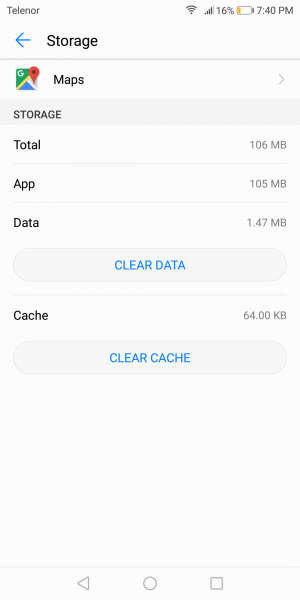
单击以展开
清除所有数据和缓存文件后,重新启动Galaxy S10并再次使用GPS。检查您面临的问题是否已解决。
8。使用GPS状态和工具箱应用程序
GPS状态和工具箱应用程序是一个实用且用户友好的应用程序,可以为您提供有关设备GPS设置的大量信息。
它还可以帮助安装辅助GPS数据(也称为A-GPS数据)的必要更新。 A-GPS数据可增强设备的GPS性能。
9。使用安全模式
您的一些应用程序在您的三星Galaxy S10上使用GPS服务。如果这些应用程序最终会损坏文件,则可能会影响您设备的GPS性能。要检查应用程序是否引起问题,在安全模式下使用手机并检查是否正常。
- 按住电源按钮在您的设备上直到看到电源菜单>点击电源关闭
- 按住力量和减少音量同时打开设备的按钮。
- 三星徽标出现在屏幕上后,您可以放开电源按钮。确保您继续按下音量按钮
- 安全模式现在将出现在屏幕左下方。
如何退出安全模式(3种方法):
- 1。按住电源按钮为了 至少6秒,,,,然后点击重新启动。
- 2。按住功率 +音量降低按钮 为了 至少5秒
- 3。从屏幕顶部向下滑动以访问通知面板,然后点击“安全模式已打开”禁用和重新启动。

单击以展开
10。在您的Galaxy S10上更新软件
如果手机的更新延迟,则是您检查和更新软件的时候了。
- 转到设备的设置菜单。
- 请向下滚动以找到有关设备的信息并点击
- 点击检查以获取更新,如果有较新的版本,请安装最新的更新。

单击以展开
11。擦除缓存分区
如果您在三星Galaxy S10上面临GPS的问题,那么始终建议您使用擦除缓存分区您的设备,并允许您的设备构建新的缓存文件。这将确保缓存分区不会引起问题。
较旧的型号 /版本:
- 要关闭手机,请按并握住电源,音量和主页按钮,直到手机振动为止。
- 您将在设备的恢复菜单中。
- 通过使用“擦除高速缓存分区”选项来突出显示“擦除高速缓存”选项,然后按下电源键选择该选项。
更新:
- 按住电源按钮在您的设备上直到看到电源菜单>点击电源关闭
- 用原始的type-c电缆将手机连接到台式机/笔记本电脑
- 按住功率 +音量增加按钮
- 当出现Android徽标时,释放所有键。
- 使用音量下按钮进行导航,然后选择“擦除缓存分区。”
- 使用电源按钮进行选择。
- 擦除缓存分区过程完成后,使用电源按钮选择重新启动系统。
- 按下电源键重新启动设备。
12。出厂重置您的银河系S10
将手机重置为出厂设置删除所有数据,包括您下载的应用程序。这就是为什么创建所有关键数据的备份至关重要的原因。
- 转到设备的设置菜单
- 点击一般管理或备份并重置
- 点击重置。
- 点击工厂数据重置。
- 点击它并在收到警告消息时确认重置,让您知道数据将丢失。

单击以展开
要找出问题所在的位置,您可以使用类似的应用程序,可在Play商店购买。在手机上下载并安装GPS ESTESSER。现在打开应用程序并点击卫星。
您会在屏幕上注意到手机将尝试连接到地球周围的卫星。
如果您的三星Galaxy S10无法连接到卫星,则该设备有可能面临硬件问题。
另一方面,如果屏幕显示卫星正在连接,但是您的GPS仍无法正常工作,则问题在于设备的软件。
如果该软件是关注的,那么本文中提到的解决方案将为您服务。如果问题在于硬件,则必须考虑将手机带给可以检查设备的技术人员。
如果我的三星Galaxy S10 GPS不准确地告诉位置,该怎么办?
如果您已经更新了Google Maps,并且仍然可以找到Galaxy S10的GPS,显示了错误的位置,则有可能无法正确校准指南针。
如果您的设备尝试使用导航应用程序时获得不正确的方向信息,则需要校准Android设备的指南针。
您将需要一个应用程序来校准设备的指南针。是Play商店中的一个不错的应用程序,可以帮助您校准设备的指南针。下载并安装应用程序。
- 请打开并点击'罗盘。'
- 您必须使用手机在空中绘制图8来校准指南针。一旦您的手机在空中挥动手机,创建了数字8的侧面模式,您将能够校准指南针。
- 绘制几次图案以正确校准手机的compaSS。
如何刷新三星Galaxy S10 GPS数据?
有时,您的Galaxy S10可能显示错误的位置,或者GPS可能无法工作,因为即使该特定卫星不在范围内,它也被卡在其中一个GPS卫星上。
这会导致手机的GPS显示不正确的信息。通过刷新GPS数据,您可以纠正此问题。
您可以使用GPS状态和工具箱之类的应用来刷新数据。该应用程序可在Google Play商店中找到,您可以在其中免费下载并免费安装。
- 打开应用程序,然后在屏幕上点击任何地方。
- 点击跨度图标提出下拉菜单
- 点击管理A-GPS状态。
- 现在点击重置。
- 完成此操作后,返回管理A-GPS状态并点击下载。
下载完成后,您的GPS数据将刷新。
如果您继续面对全科医生的问题,请带它到专业人士来检查天线是否损坏。